Markdown简易教程
by FlyFlyPeng
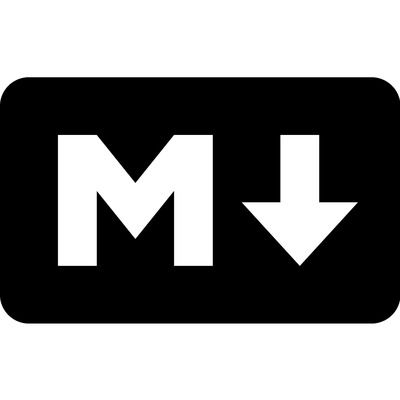
1. Markdown简介
Markdown 是一种「电子邮件」风格的「标记语言」,它的目标就是实现「易读易写」,现在Markdown已经成为一种适用于网络的书写语言。 总结Markdown的优点就是:
- 纯文本,所以兼容性强,可以用所有的文本编辑器打开
- 然你更专注于文字而不是排版
- 格式转换方便,Markdown的文本可以很轻松地转换为html语言
- Markdown标记语法有极强的可读性
本博客所使用的Hexo(博客搭建软件)默认采用的就是Markdown语言作为博文编辑语言,博主编辑好内容后就可以通过Hexo将博文发布到博客网站上。
2. Markdown基本语法
Markdown标记语言的语法非常简单,只需要多使用就会熟能生巧,作为初学者也可以点击这个网站在线学习编辑Markdown文档,在这个网站中左边是Markdown语言编辑的文本,右边则实时解析出对应的网页页面,十分方便。
2.1 标题
Markdown支持两种标题的语法,类Setext和类atxs形式。 类Setext形式是用底线的形式,利用=(最高阶标题)和-(第二阶标题),例如:
This is an Head 1 ================ This is an Head 2 -—————
实际效果 This is an Head 1 ================ This is an Head 2 —————-
任何数量的 = 和 - 都可以有效果。
类 Atx 形式则是在行首插入 1 到 6 个 # ,对应到标题 1 到 6 阶,例如:
#这是H1 ##这是H2 ###这是H3 ####这是H4 #####这是H5 ######这是H6
显示效果 #这是H1 ##这是H2 ###这是H3 ####这是H4 #####这是H5 ######这是H6
2.2 列表
Markdown支持有序列表和无序列表。 无序列表可以使用加号“+”、“-”或者“*”来作为列表标记:
* Red * Green * Blue
等同于:
+ Red + Green + Blue
也等同于:
- Red - Green - Blue
上面三种无序列表的显示效果为:
- Red
- Green
- Blue
有序列表则使用数字接着一个英文句点:
- Red
- Green
- Blue
显示效果就如上所示
2.3 链接
Markdown支持两种方式的链接语法: 行内式和参考式。 不管是行内式还是参考式,链接文字都是用[方括号]进行标记。 要建立一个行内式的链接,只要在方块括号后面紧接着圆括号并插入网址链接即可,例如:
This is a link of baidu website [baidu](www.baidu.com)
显示效果
This is a link of baidu website baidu
参考式的链接是在链接文字的括号后面再接上另一个方括号,而在第二个方括号里面要填入用以辨识链接的标记,例如:
This is an [example][id] reference-style link.
在定义了id之后,需要在文中的末尾定义id对应的链接,例如: [id]: www.baidu.com
显示效果
This is an example reference-style link.
2.4 图片
Markdown使用一种和链接很相似的语法来标记图片,同样也允许两种样式: 行内式和参考式。 行内式格式的图片语法如下所示:

详细的叙述如下:
- 一个惊叹号“!”
- 接着一个方括号,里面放上图片的替代文字
- 接着一个普通的括号,里面放上图片的网址
参考式的图片语法,则如下所示:
![AltText][id]
「id」是图片参考的名称,图片参考的定义方式和参考式链接中的id定义方式类似,如下所示:
2.5 代码块
Markdown中用标记符号“”包围的区块表示代码区块,并且可以在标记符号“”之后添加上对应程序语言的名称,实现对应代码区块内的关键字高亮,例如:
```java import java.lang.*
void main() { printlf(“Hello World”); } ``` 显示效果
import java.lang.*
void main()
{
printlf("Hello World");
}
2.6 引用
Markdown引用是使用类似email中用“>”的引用方式,具体的使用方法就是在引用的段落的开头加上引用的标记符号“>”,例如:
>这句话就是引用的!
显示效果
这句话就是引用的!
并且,在引用的区块内同样可以使用Markdown中的其他语法,例如标题、列表、代码区块等
2.7 粗体和斜体
Markdown使用“*”或者“_”作为标记强调字词的符号,被“*”或者“_”包围的字词会解析为表示强调的粗体和斜体。 其中,用一个“*”包围的字词表示斜体
*你好*
显示效果
你好
用两个“*”包围的字词表示粗体
**你好**
显示效果
你好
2.8 表格
| Markdown中用“ | ”、“-”和“:”标记符号来构造表格,例如: |
| Tables Are Cool |————– :————-: ————: | col 3 is right-aligned $1600 | col 2 is centered $12 | hello how much $5 显示效果
Tables Are Cool col 3 is right-aligned $1600 col 2 is centered $12 hello how much $5
总结:
- 第二行是设定对应列的对齐方式
-
通过在标记符号” “之间设置“:”的位置来实现对齐方式 -
如果标记符号为“ :—–: ”,则表示居中对齐 -
如果标记符号为“ ——: ”,则表示右对齐 -
如果标记符号为” :—— “,则表示左对齐 -
如果标记符号为“ ——- ”,则表示的是默认对齐方式,默认的对齐方式是左对齐
2.9 分隔符
Markdown中使用三个以上的”*“、“-”和“_”来建立一个分隔符,例如:
*** *** --- ——————————————
___ ______________
2.10 特殊字符插入
Markdown中可以通过反斜杠”"来插入一些在语法中有其他意义的符号。 Markdown支持以下这些符号前面加上反斜杠来帮助插入普通的符号:
\ 反斜杠 ` 反引号 * 星号 _ 底线 {} 花括号 () 括弧 # 井字号 + 加号 - 减号 . 英文句号 ! 惊叹号
3. Markdown中实现页内跳转
在写一篇很长的文章时,如果没有一个目录,不仅写作者有时头绪会很乱,而且读者在读整篇文章时也会很困难,因此有一个可以跳转目录就会变得很方便。 由于Markdown标记语言是兼容html语言的,所以在这里可以使用html中的锚来实现页内跳转。 实现方式:
- 在需要进行跳转的地方用Markdown语言设置跳转的标签:点击跳转
- 在跳转到的地方设置一个锚:< span id=”1”></ span>(注意: 这里为了能显示html的标签,因此在< 和span之间加了一个空格,在实际应用时则需要把这个空格去除)。
4. Markdown编辑器推荐
Linux 平台:
Windows平台:
在线Markdown编辑网站:
5. Markdown使用小技巧
- 在Markdown中输入空格字符。
在Markdown中默认对文本中的空格字符是忽略的,但是有时我们为了达到缩进美观的要求时,我们可以通过输入
& emsp;
来实现空格字符的输入。
Subscribe via RSS